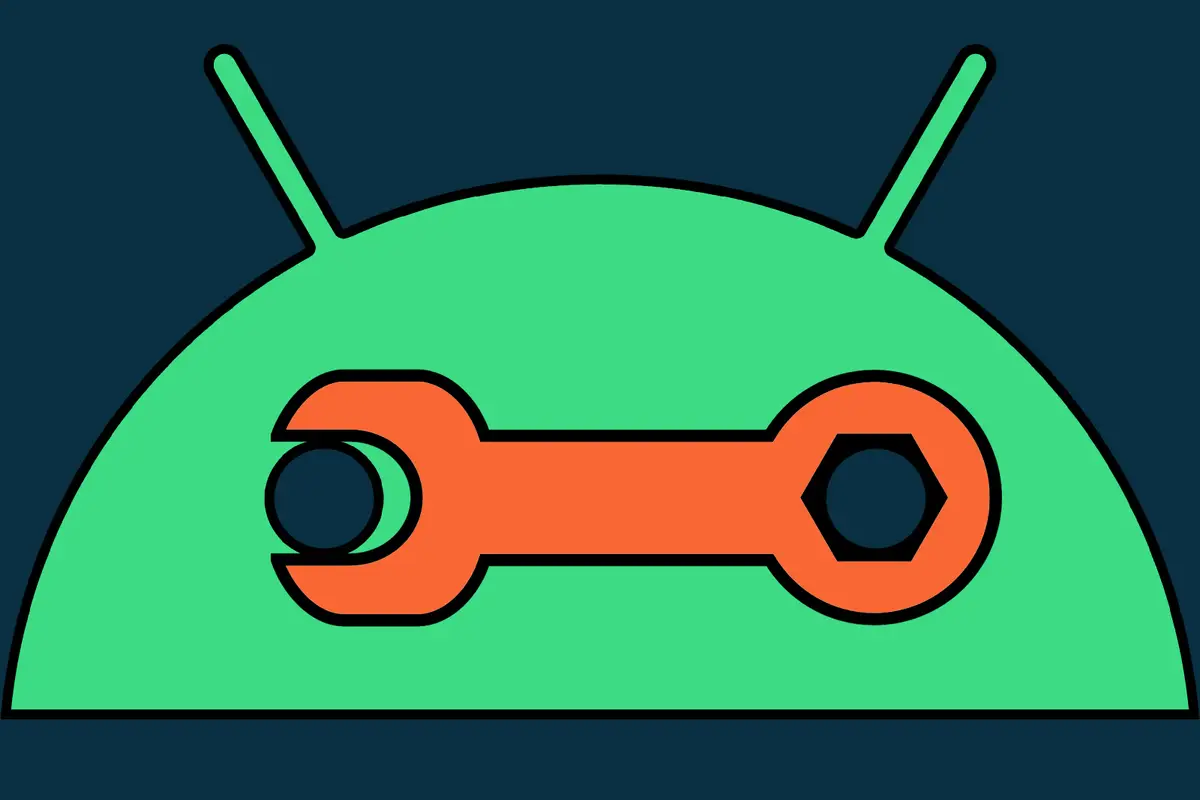
啊,一月。 现在是退后一步、盘点您的数字生活并为充满愉悦生产力的一年做好准备的最佳时机。
哦,你也可能会制定一些我们都知道你不会遵守的过于雄心勃勃的决议。
但抛开毫无意义的承诺,“后退一步”的东西实际上可以产生有意义的变化——在 Android 的土地上,无论你是在掌上一个闪亮的新设备,还是试图充分利用一个可信赖的老伙伴,一小撮 简单的步骤可以大大改善您的体验。
[ 如何从 iPhone 切换到 Android ]
具体来说,这里有七项高级调整,无论您使用的是什么手机,都值得重新审视——这些调整很容易忘记,而且随着时间的推移跟不上。
[嘘:爱走捷径? 我的 Android 快捷方式超级课程将教您大量省时的手机技巧。 现在免费注册!]
Android调整一:给自己手势的礼物
它是 20-frickin’-23,为了大声呼喊——然而,我遇到的数量多得惊人的 Android 崇拜动物仍在使用过时的遗留按钮系统来绕过他们的 Googley 设备。
这种三键设置可以追溯到 Android 8 时代,早在 2017 年的史前时代。谷歌很快就转向了基于手势的系统,在经历了一个略微艰难的开端之后,它已经发展成为一个精致、直观、 绕过您携带的任何电话的令人印象深刻的愉快方式。
问题在于,某些 Android 设备制造商还停留在过去,默认情况下仍然坚持使用旧的遗留设置。 它更笨重,更不现代,而且在它提供的功能和可能性方面也有更多限制。
如果您使用的手机未配备开箱即用的 Android 手势系统,请帮自己一个忙,花 12 秒将自己切换到平台的当前标准:
从屏幕顶部向下滑动两次,然后点击出现的面板中的齿轮形图标,打开手机的设置。
在设置区域中搜索单词导航。
寻找标有“导航类型”的选项(或类似的内容)。
点击它,然后将其设置更改为“滑动手势”(或您的手机提供的任何等效内容)。
现在,请注意:需要几天时间才能习惯这种新方法。 不要马上放弃! 给自己一两周的时间,看看我收集的充分利用 Android 手势的技巧——一旦新鲜感消失,我敢打赌你不会想回去。
Android调整二:获取更智能的系统应用
对我们中间不拥有 Pixel 的朋友的另一个调整:谷歌以外的手机制造商喜欢用谷歌创建的相同基本应用程序的低级、多余副本来充实他们的设备。 除了极少数例外,与谷歌的同类应用程序相比,这些应用程序使用起来不够直观,功能不够全面,设计也不够一致。 它们往往更多的是让你留在那个 Android 手机制造商的生态系统中,而不是任何东西——而且它们有时也会带有一些非常引人注目的星号。
因此,无论您的手机是不是新手机,请考虑禁用这些默认的小玩意儿,并用谷歌制造的替代品替换它们——如果您使用的是谷歌制造的手机,这些应用程序会默认预装。
具体来说:
切换到 Google 通讯录应用程序将为您提供卓越的全方位体验,并能够从任何地方轻松访问您的联系人——电话、计算机或您登录的任何设备,无论是谁制作的,都无需任何过时的步骤或 需要手动同步。
Google Phone 应用程序包括一些非常有用的垃圾邮件拦截智能以及适合 Google 生态系统范围设计的其余部分的界面 – 而且,值得注意的是,不包括其他公司悄悄融入他们的任何数据销售恶作剧 版本。
Google Messages 应用程序提供了 Android 上最安全、功能最丰富的短信体验,其系统非常简单,可在您面前的任何计算机上进行跨设备访问。
谷歌相册是手机相册应用程序更有效的版本,具有出色的编辑工具和本机同步系统,可以备份您的所有图像并随处可用。
Android 调整 No. 3:自定义您的快捷设置设置
我们大多数人都倾向于将精力集中在 Android 的主屏幕上,但让我告诉您一个俏皮的小秘密:您的手机实际上有第二个类似启动板的环境,可以从设备上的任何地方随时使用。 它同样易于定制,只需大约四分钟的努力,它就可以成为满足您特定需求的无价效率提升工具。
我说的是 Android 的“快速设置”区域——当您从屏幕顶部向下滑动时显示的类似磁贴选项的面板。 你忘记了是可以原谅的,但这些选项很容易调整:
首先从手机屏幕顶部向下滑动两次——然后在 Pixel 手机上点击铅笔形图标,或者在三星设备上点击三点菜单图标,然后点击“编辑按钮”。
然后,您可以触摸并按住视线范围内的任何图标,将其移动到或多或少突出的位置,甚至可以将其完全拖出活动的“快速设置”区域……
你可以找到大量未使用的图标(在屏幕的最底部,像素,或在三星手机的顶部)并将它们拖到活动区域以使其可见。
现在,最酷的部分是:您还可以在该区域添加各种额外的功能,只需轻扫一下即可在手机上的任何地方立即使用它们——无论您正在做什么。
看看我列出的六个这样的特殊选项,包括一个聪明的浮动计算器、一个按需应用程序启动器和一个非常简单的手机收件箱备忘录机。
Android调整No. 4:控制你的系统声音
尽管谷歌在同步设置和简化 Android 设置过程方面取得了所有进展,但您仍然需要为每部新手机设置的一个区域是您的系统声音选择。
从铃声等基本功能到通知声音(甚至特定类型的通知)等超级复杂的选项,无限可能等待您去拥抱。 花时间在您使用的任何手机上设置一次,将使您更容易准确地知道需要您注意的警报类型,而无需查看。
进入系统设置的“声音和振动”部分,开始了解基础知识——然后移动到“通知”部分,为您安装的每个应用程序查找和自定义所有可用声音。
一定要仔细观察,因为使用 Google Messages 甚至 Slack 等应用程序,您可以为不同的联系人和对话设置不同的声音 – 如果您记得进行配置,这是一个强大的可能性。
Android调整No.5:让你的通知更有效
说到通知,另一个通常不会从一部手机转移到另一部手机的领域是您对如何处理不同类型的通知的一套个人偏好——这是 Android 最有效和最省心的优势之一。
在接下来的几天里,请仔细考虑手机上显示的每条通知。 你真的需要那个通知吗? 您不想收到它并让它弄乱您手机的通知面板吗? 或者,将通知显示为无声的、最小化的通知会更好,这样它就在那里供您查找,但不会打扰您并主动要求您注意吗?
对于您想调整的任何通知,只需按住它,然后在其中查找“设置”文本或齿轮形图标。 这将为您提供大量选项来调整特定类型的通知的工作方式。 您可以完全关闭它,将其更改为无声通知,将其最小化为更小的通知,或者 – 另一方面 – 将其设置为覆盖“请勿打扰”,这样您就不会错过它。
Android调整No.6:改善你的通知记忆
同样关于通知的主题,自 2020 年的 Android 11 更新以来,Android 有一个漂亮的本机系统可以访问您的通知历史记录。 但在大多数设备上,您需要先找到并启用该选项,然后它才可用。 这也是您通常必须在使用的每台新设备上执行的步骤。
值得庆幸的是,这样做再简单不过了:
滑回系统设置的“通知”部分。
如果您使用的是三星手机,请将自己放在头上,然后点击“高级设置”。
点击标有“通知历史记录”的行。
确保“使用通知历史记录”(或三星的“打开”)旁边的开关在接下来出现的屏幕上处于打开位置。
然后,任何时候你想重新访问你已经关闭的通知,要么回到你设置的同一区域找到它们——要么在你的通知面板底部寻找“历史”选项以获得快捷方式 那里。
(令人烦恼的是,该选项并不总是存在。它通常仅在您至少有一个通知待处理时才会显示。但您始终可以通过系统设置手动获取完整的历史记录。)
Android 调整 No. 7:简化您的智能手机安全
最后但并非最不重要的是我们列表中的最后一个步骤保护程序,它需要在您使用的每台新设备上手动激活。 男孩,这是一个好人吗?
这是谷歌的智能锁系统,用于简化电话登录。 一旦激活,您可以选择让您的手机保持解锁状态,并且在您位于已知且受信任的位置或连接到已知蓝牙设备(例如您的汽车音响系统、智能手表或您的手机)时不需要标准身份验证步骤 耳塞。
要让系统正常运行,你所要做的就是进入手机设置并搜索 Smart Lock——或者,如果你使用的是 Pixel,请打开系统设置的“安全”部分,点击“高级”或“更安全” 设置”,然后点击“Smart Lock”。
就是这样! 通过虚拟手臂下的这七项智能调整,您的手机正式准备好实现最高生产力。 开始新的一年的好方法,你说呢?










